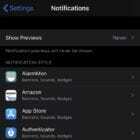بواسطة ميتش بارتليت10 تعليقات
كيفية إيقاف تشغيل رسائل إعلام الطابعة المزعجة التي تظهر عند وقوع حدث ما على طابعتك في Microsoft Windows.
Windows 10 و 8 و 7 و Server 2012
ملاحظة: هذا الخيار غير متوفر في الإصدارات الرئيسية من Windows.
- اضغط مع الاستمرار على مفتاح Windows، ثم اضغط "صلعرض مربع حوار Windows Run.
- نوع "printmanagement.msc"، ثم اضغط "يدخل“.
- وسعت "خوادم الطابعة"، ثم انقر بزر الماوس الأيمن فوق اسم الكمبيوتر وحدد"خصائص خادم الطابعة“.
- حدد "متقدم" التبويب.
- قم بإلغاء تحديد "إظهار إخطارات إعلامية للطابعات المحلية" و "إظهار إخطارات إعلامية لطابعات الشبكة“.
ويندوز إكس بي
- انقر على "يبدأ” > “إعدادات” > “الطابعات والفاكسات“.
- انقر على "ملف” > “خصائص الخادم“.
- انقر على "متقدم" التبويب.
- قم بإلغاء تحديد المربعات التالية:
- عرض إخطارات إعلامية للطابعات المحلية.
- عرض إخطارات إعلامية لطابعات الشبكة.
- يخطر عند طباعة المستندات عن بعد.
- انقر "نعم“.
الآن يجب إيقاف تشغيل تحذيرات إشعارات الطابعة المزعجة.
قد يعجبك ايضا